WordPress에서 작업하는 동안 기본값 ([email protected])이 아닌 다른 이메일 주소를 사용하여 이메일을 보낼 수 있습니다. 이를 사용하려면 서버와 응용 프로그램을 연결하고 이메일을 보낼 수있는 이메일 계정과 SMTP 서비스가 필요합니다.
오늘은 SMTP가 무엇인지, WordPress에서 SMTP 서비스를 설정하는 방법을 설명하려고합니다.
SMTP 란?
SMTP 란 SMTP (Simple Mail Transfer Protocol)를 의미합니다. 이 서비스는 클라이언트에서 서버로 또는 다른 이메일 계정간에 이메일을 전송하는 데 사용되는 서비스입니다.
여러 WordPress SMTP 플러그인을 사용하면 SMTP 서비스 공급자를 통해 보내는 모든 이메일을 구성하고 보낼 수 있습니다. 이렇게하면 수신자의 스팸 / 스팸 폴더로 이메일이 전송되지 않습니다.
WordPress에 관해서는, 저는 SMTP가 PHP 메일 기능의 좋은 대안이라고 생각합니다. 제대로 구성되면 SMTP 서버를 통해 모든 보내는 이메일이 허가 된 곳에서 왔는지 확인합니다.
오늘은, 워드프레스에서 Gmail SMTP 사용하는 방법을 알려드리겠습니다.
준비:
SMTP를 설정하기 전에이주의 사항을주의 깊게 읽어야합니다.
- Gmail 계정에서 Two Factor 인증을 사용하도록 설정 한 경우. 특수한 암호를 생성하고 다른 암호 필드에 필요하므로이를 메모해야합니다. 여기서 앱 비밀번호를 생성하는 방법에 대한 단계별 안내를 확인할 수 있습니다.
- Two-Factor 인증을 사용 설정하지 않은 경우 여기에서 덜 안전한 앱에 대한 액세스 만 허용하면됩니다. Turn On 버튼을 클릭하기 만하면됩니다.
이제 서버에 SMTP를 설치를 해봅시다.
워드프레스에 Gmail SMTP 구성하기
우선, WordPress 대시보드에서 SMTP 플러그인을 설치해야합니다. WordPress 플러그인 저장소에서 많은 SMTP 플러그인을 찾을 수 있습니다. 저는 가장 유명한 플러그인으로 알려진 WP Mail SMTP 플러그인을 사용할 것입니다.
플러그인을 설치하고 활성화하자마자 WP Mail SMTP라는 새 레이블이 설정 바로 아래에 표시됩니다.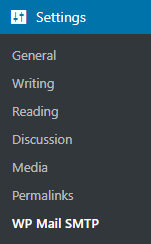
이 플러그인을 설정하는 세 가지 단계가 있습니다. 이 단계를 하나씩 살펴 보겠습니다.
1 단계 : 이메일 주소 입력
이메일을 보내는데 사용할 이메일 주소와 이메일을받을 이름을 입력하십시오. 그런 다음 메일러 옵션에서 Gmail을 SMTP 서비스 공급자로 선택하십시오
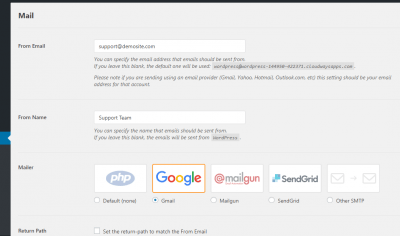
2 단계 : Gmail 구성
이 단계에는 Gmail 설정이 포함됩니다. Gmail ID로 Google 개발자 콘솔에 로그인하고 프로젝트를 만들고(Create a project) WordPress 사이트 용 Gmail API를 사용하도록 설정하십시오.
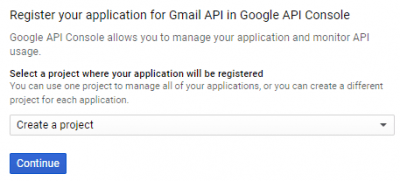
워드프레스에서 Gmail SMTP를 설정하는데 필요한 자격 증명을 얻기위해 Go to credentials을 클릭합니다.
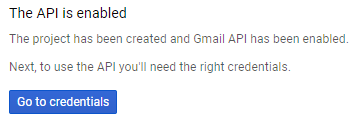
다음과 같이 옵션을 선택하십시오.
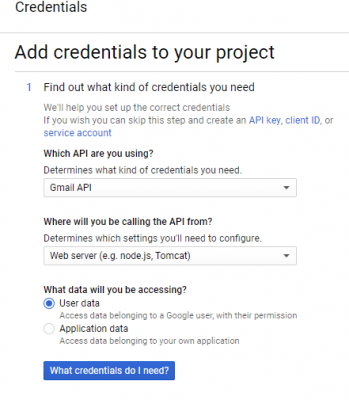
What credentials do I need?를 클릭하십시오. 버튼을 클릭하여 Client ID를 얻는 마지막 단계로 진행하십시오.
- Name란은 원하시는 아무 이름을 정하십시오.
- Authorized JavaScript origins 란은 사이트 URL을 적어주십시오.
- Authorized redirect URL 란은 WP Mail SMTP 설정 페이지에서 URL을 복사하십시오.
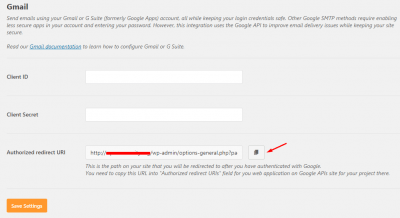
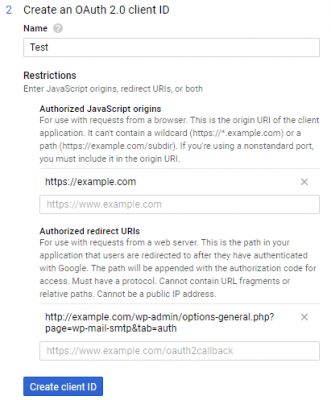
이제 Create client ID을 클릭하고 다음 페이지에서 이메일 주소와 Product name을 확인하여 세부 정보를 확인한 다음 Continue을 클릭하십시오.
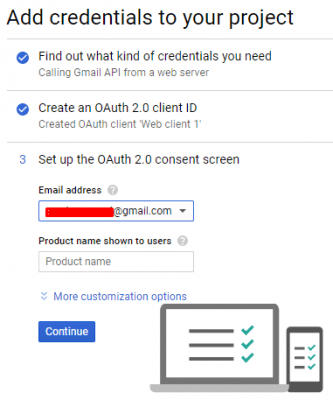
I’ll do this later을 클릭하고 다음 화면에서 Edit을 클릭하여 Client ID및 Client Secret을 표시합니다


이것들을 복사하고 WP Mail SMTP 플러그인 대시 보드로 돌아가서 Gmail 설정에 붙여 넣으십시오.
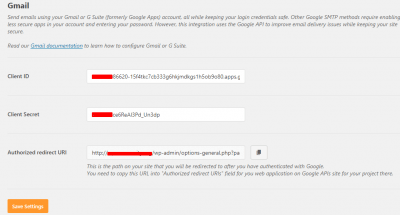
Save Settings 버튼을 클릭하십시오. 이제 Gmail 계정으로 이메일을 보내기위해 WP Mail SMPT 플러그인을 승인해야합니다.

승인하는 동안 경고를받을 수 있습니다. 내 도메인에 SSL 인증서가 설치되어 있지 않기 때문입니다. 이를 방지하려면 WordPress 사이트에 SSL 인증서를 추가해야합니다.
(나중에 SSL 인증서를 추가하는 방법에 대해 포스팅을 하겠습니다.)
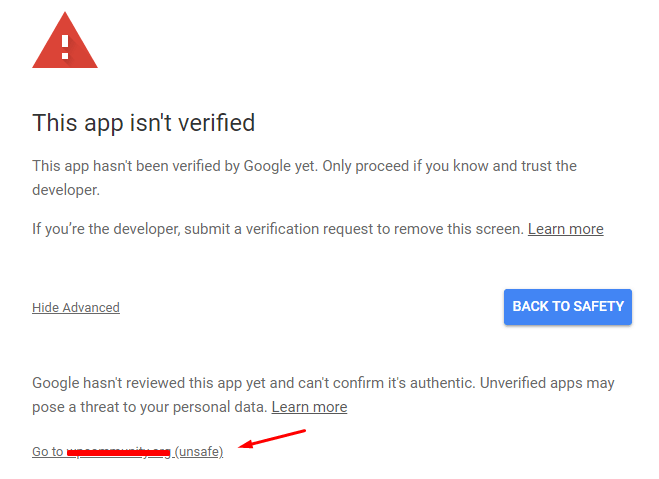
허용되면 상단의 이메일 테스트 탭으로 이동하여 새로 구성된 Gmail SMTP 이메일을 테스트합니다.
3 단계 : 테스트 이메일 보내기
일단 WordPress에 Gmail SMTP가 성공적으로 설치되면 테스트 단계로 이동합니다. 결과가 어떻게 보이는지 봅시다. 이메일을 입력하고 테스트 보내기 버튼을 누르십시오.
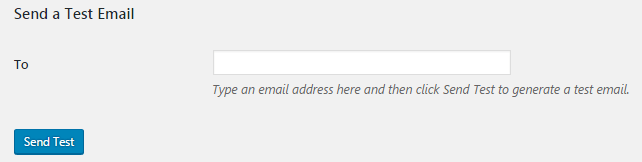
이메일을 확인하면 이메일이 전송된걸 확인하 수 있습니다.
Gmail을 무료로 사용하면 하루에 500 개의 이메일이나 500 명의 수신자 만 보낼 수 있습니다. 더 많은 것을 원한다면 제한이 적은 다른 프리미엄 SMTP 공급자를 사용해보십시오. 단계는 다른 공급자의 경우와 동일하며 SMTP 공급자별로 설정을 구성하면됩니다.[/vc_column_text][/vc_column][/vc_row]


![[워드프레스] 이메일이 전송 또는 수신이 안될때 (SMTP 셋업)](https://gawoori.net/wp-content/uploads/2018/05/email-marketing-800x470-c.png)